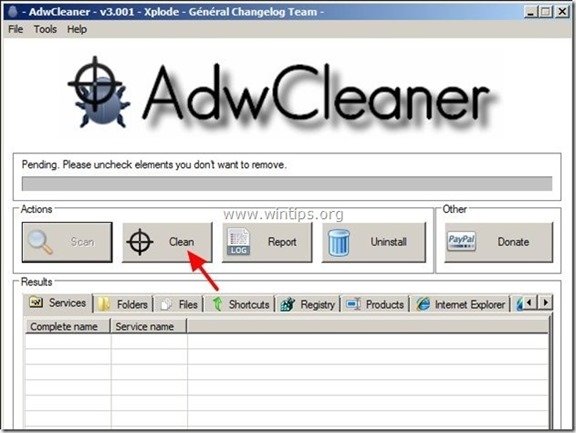Satura rādītājs
"Mans FunCards rīkjosla ” ir adware un nolaupīšanas programma no " MindSpark interaktīvais tīkls " un ir iekļauta citu bezmaksas programmatūras instalēšanas programmu komplektā. FunCards rīkjosla ir instalēta datorā, tā aizstāj pārlūkprogrammas noklusējuma meklēšanas iestatījumus ar " Ask.com " meklēšanas iestatījumus un maina jūsu interneta noklusējuma sākuma lapu uz " http://home.tb.ask.com ".
Portāls FunCards rīkjosla iespējams, tika instalēta jūsu datorā, instalējot citu bezmaksas programmatūru. Instalējot bezmaksas programmatūru, lūdzu, uzmanīgi izvēlieties instalēšanas opcijas, lai nejauši neinstalētu papildu nevēlamu programmatūru vai rīkjoslas.
Lai noņemtu " FunCards rīkjosla " un noņemt " Jautājiet " meklēšanas iestatījumus no interneta pārlūkprogrammas iestatījumiem, izpildiet tālāk norādītās darbības:

Kā noņemt " FunCards" rīkjosla no datora:
1. Solis 1. Deinstalējiet programmas no " Mindspark interaktīvais tīkls " izdevējs .
1. Lai to izdarītu, dodieties uz:
- Windows 8/7/Vista: Sākums > Vadības panelis . Windows XP: Sākt > Iestatījumi > Vadības panelis

2. Divreiz noklikšķiniet, lai atvērtu
- Pievienot vai noņemt programmas ja jums ir Windows XP Programmas un funkcijas ja jums ir Windows 8, 7 vai Vista.
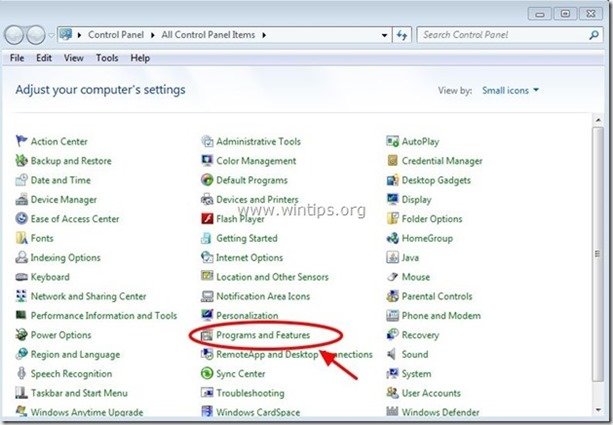
3. Programmu sarakstā atrodiet un Noņemt (atinstalēt) šīs programmas :
- MyFunCards Internet Explorer rīkjosla (līdz " Mindspark interaktīvais tīkls" ) Jebkurš pieteikums no " Mindspark interaktīvais tīkls ” izdevējs. Jebkura lietojumprogramma, kas pieder pie “ Ask.com ” izdevējs. Jebkura cita nezināma lietojumprogramma.
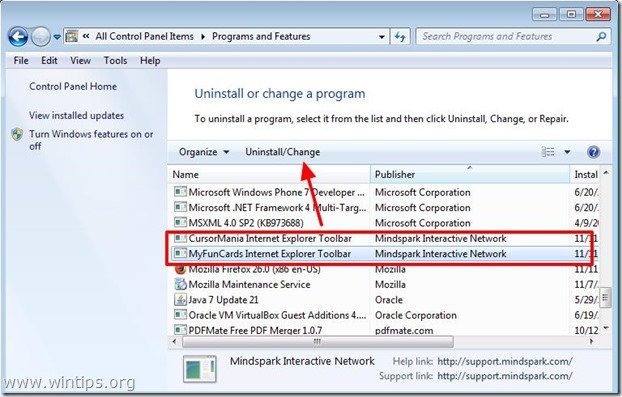
2. solis. Noņemiet " MyFunCards" rīkjosla & " Ask.com" meklēšanas iestatījumus interneta pārlūkprogrammā.
Internet Explorer, Google Chrome, Mozilla Firefox
Internet Explorer
Kā noņemt " FunCards Rīkjosla" & " Ask.com" Internet Explorer meklēšanas iestatījumus.
1. Internet Explorer galvenajā izvēlnē noklikšķiniet uz: " Instrumenti "  un izvēlieties " Interneta opcijas ".
un izvēlieties " Interneta opcijas ".
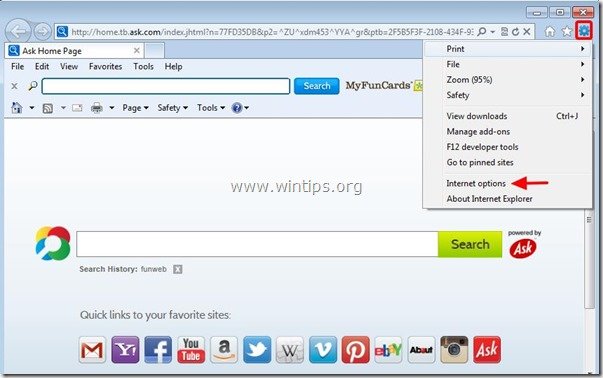
2. Pie " Vispārīgi " cilne, dzēst nevēlama mājas lapa " home.tb.ask.com " no " Sākumlapa " lodziņš & tips vēlamo sākuma lapu (piemēram, www.google.com).
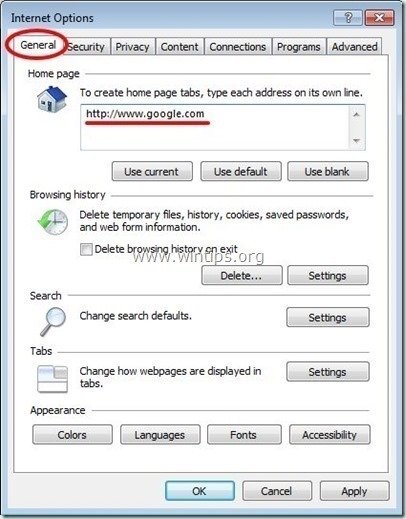
3. Pie " Meklēšana " sadaļu, nospiediet " Iestatījumi " in Meklēšana sadaļa. *
Paziņojums*: Ja vēlaties mainīt meklēšanas iestatījumus programmā Internet Explorer, atrodoties galvenajā Internet Explorer logā, vienkārši nospiediet " Gear " ikona  (augšējā labajā stūrī) un izvēlieties " Papildinājumu pārvaldība " .
(augšējā labajā stūrī) un izvēlieties " Papildinājumu pārvaldība " .
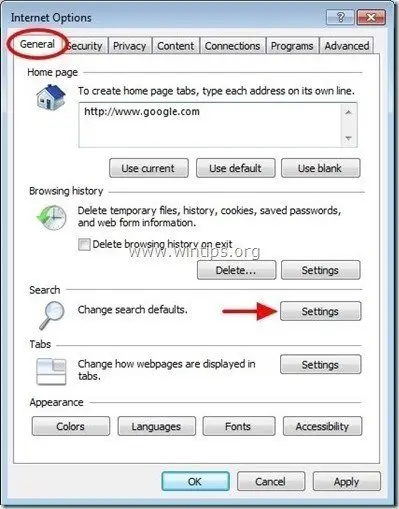
4. Par " Meklēšanas pakalpojumu sniedzēji " opcijas, izvēlieties un " Iestatīts kā noklusējuma iestatījums " meklēšanas pakalpojumu sniedzējs, kas nav " Jautāt Web meklēšana " pakalpojumu sniedzējs.
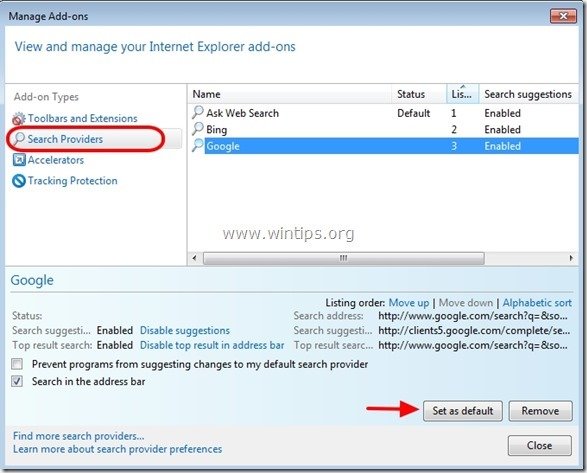
5. Pēc tam izvēlieties " Jautāt tīmekļa meklēšanai" pakalpojumu sniedzējs un noklikšķiniet uz Noņemt .
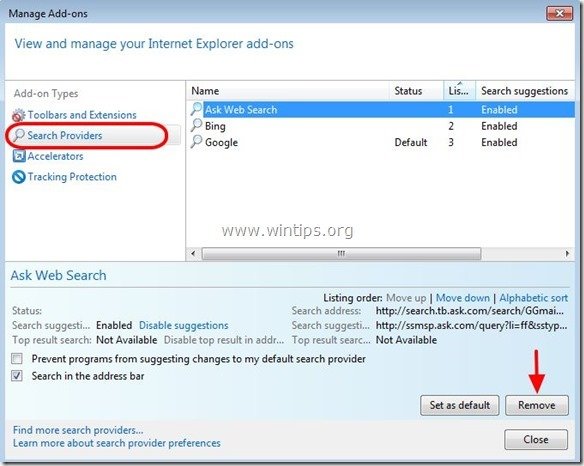
6. Izvēlieties "Rīkjoslas un paplašinājumi". kreisajā panelī un pēc tam atlasiet un Atslēgt visas rīkjoslas un paplašinājumus no " Mindspark interaktīvais tīkls ”.
- MyFunCards Meklēšanas palīgs BHO Rīkjoslas BHO
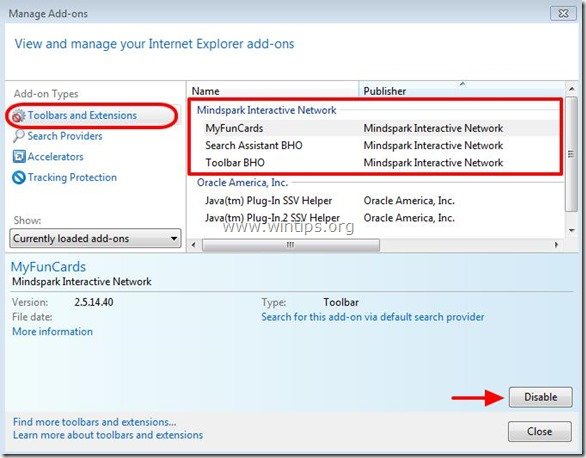
7. Aizveriet visus Internet Explorer logus un restartēt jūsu pārlūkprogramma .
8. Dodieties uz 3. solis .
Google Chrome
Kā noņemt " MyFunCards Rīkjosla" & " Ask.com" meklēšanas iestatījumus no Google Chrome.
1. Atveriet Google Chrome un dodieties uz Chrome izvēlni  un izvēlieties " Iestatījumi ".
un izvēlieties " Iestatījumi ".
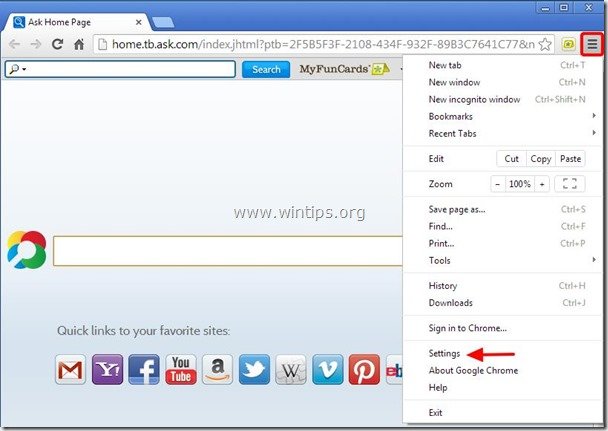
2. Atrodiet " Palaišanas laikā " sadaļu un izvēlieties " Iestatiet lapas ".
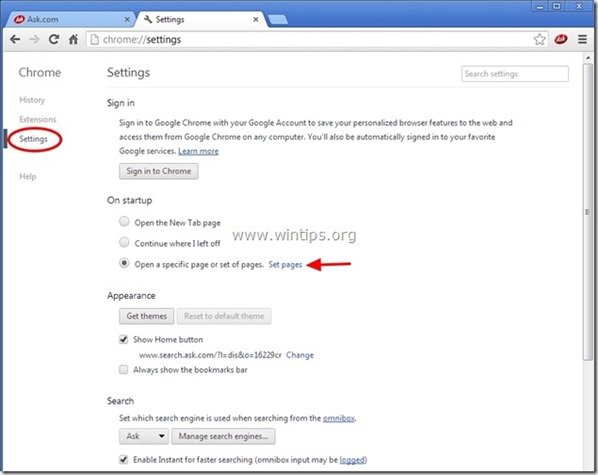
3. Dzēst " home.tb.ask.com " no palaišanas lapām, nospiežot " X " simbols labajā pusē.

4. Iestatiet vēlamo starta lapu (piemēram, http://www.google.com) un nospiediet " OK ".
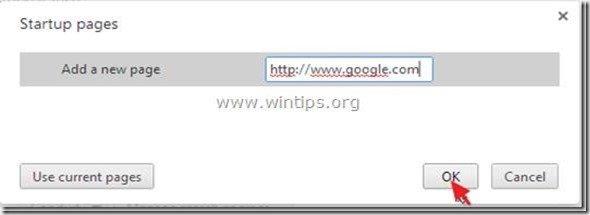
5. Saskaņā ar " Izskats " sadaļā, pārbaudiet, vai ir iespējota " Rādīt sākuma pogu " opciju un izvēlieties " Mainīt ”.
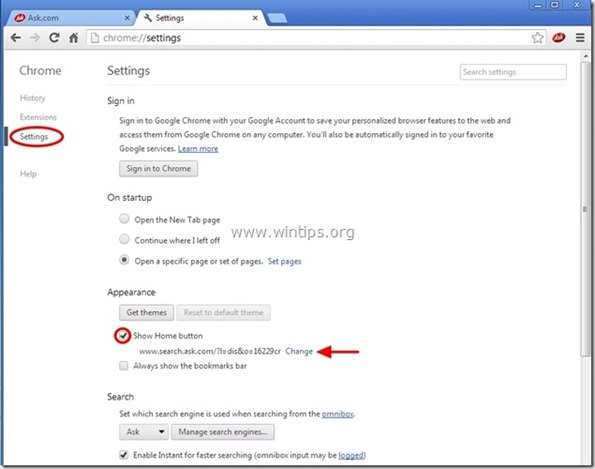
6. Dzēst " search.ask.com " ieraksts no " Atveriet šo lapu " lodziņš.
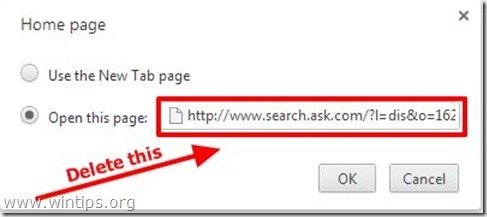
7. Veidot (ja vēlaties) vēlamo tīmekļa vietni lai atvērtos, kad nospiežat " Sākumlapa " pogu (piemēram, www.google.com) vai atstājiet šo lauku tukšu un nospiediet " OK ”.
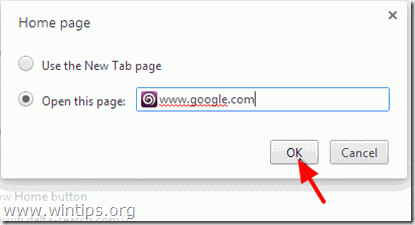
5. Iet uz " Meklēšana " sadaļu un izvēlieties " Meklētājprogrammu pārvaldība ".
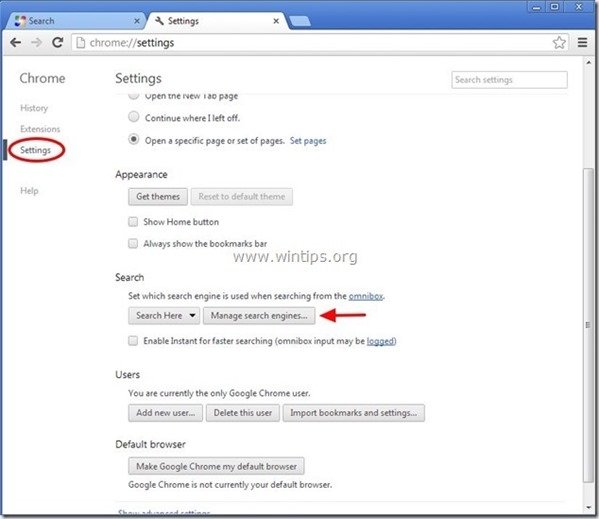
6. Izvēlieties vēlamo noklusējuma meklētājprogrammu (piemēram, Google meklēšana) un nospiediet " Veikt noklusējuma iestatījumus ".
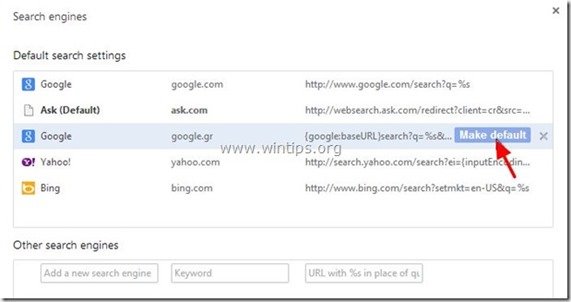
7. Pēc tam izvēlieties Ask.com meklētājs " search.tb.ask.com" un noņemt to nospiežot " X " simbols labajā pusē.
Izvēlieties " Paveikts ", lai aizvērtu " Meklētājprogrammas " logs.
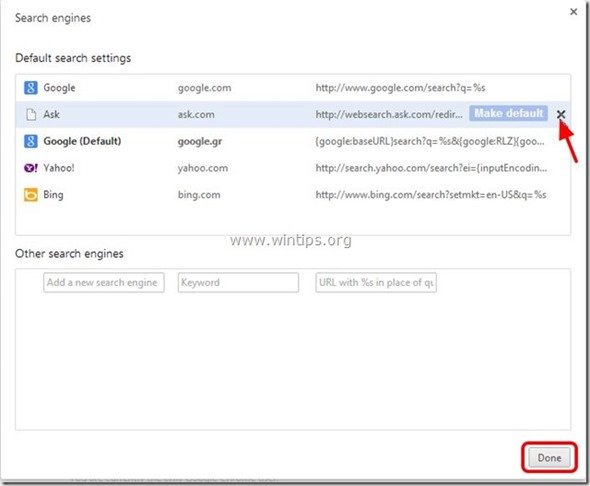
8. Izvēlieties " Paplašinājumi " kreisajā pusē.
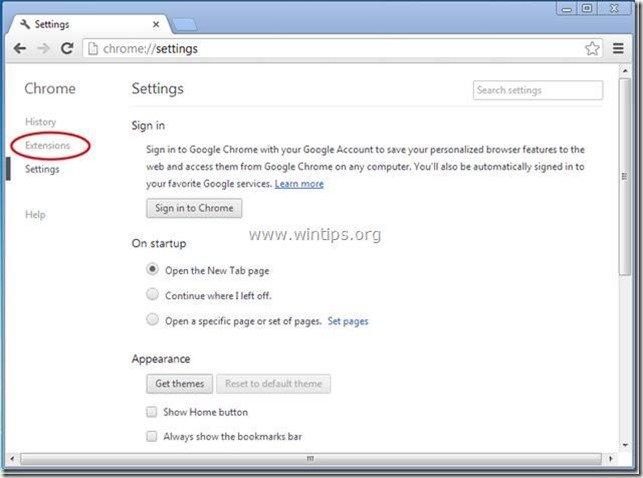
9. In " Paplašinājumi " iespējas, noņemt " MyFunCards " paplašinājumu, noklikšķinot uz pārstrādāt ikona labajā pusē.
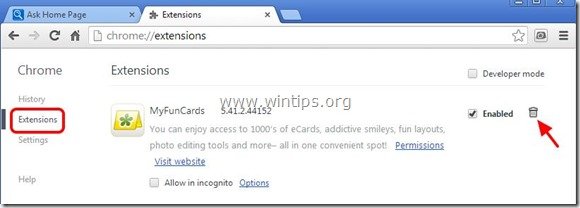
10. Aizveriet visus Google Chrome logus un p rocedurēt uz 3. solis .
Mozilla Firefox
Kā noņemt " MyFunCards Rīkjosla" & " Ask.com" Mozilla Firefox meklēšanas iestatījumus.
1. Noklikšķiniet uz " Firefox" izvēlnes pogu Firefox loga augšējā kreisajā pusē un dodieties uz " Iespējas ”.

2. In " Vispārīgi " cilne, dzēst nevēlama mājas lapa: " http://home.tb.ask.com " lapa no " Sākumlapa " lodziņā un ierakstiet vēlamo sākuma lapu (piemēram, http://www.google.com).
Prese " OK ", kad tas ir pabeigts.

3. Firefox izvēlnē dodieties uz " Instrumenti " > " Papildinājumu pārvaldība ”.
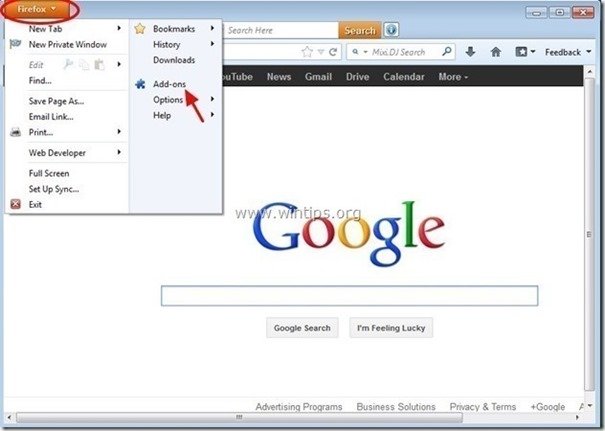
4. Izvēlieties "Paplašinājumi" kreisajā pusē un pēc tam noņemiet nevēlamo " MyFunCards " paplašinājumu, nospiežot " Noņemt " pogu.
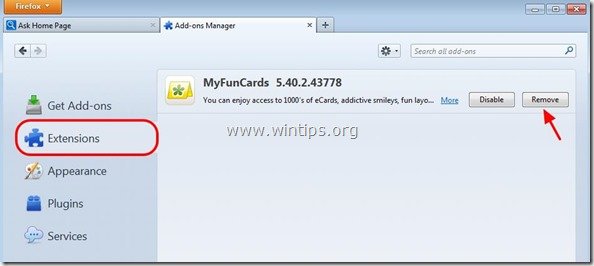
* Ja tiek prasīts, iestatiet " Dzēst Ask Web Search kā noklusējuma meklēšanas iestatījumu un atjaunot manu iepriekšējo iestatījumu" & hit " OK ”.
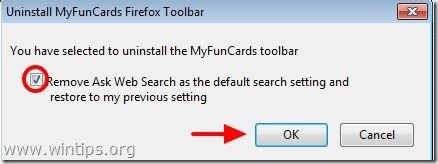
5. Izvēlieties " Spraudņi " kreisajā pusē un iestatiet nevēlamo " MindSpark rīkjoslas platforma " spraudnis uz " Nekad neaktivizēt " (Atslēgt).

6. Aizveriet visu Firefox un restartējiet Firefox.
7. Pārejiet uz nākamais solis .
3. solis: Notīriet atlikušos reģistra ierakstus, izmantojot "AdwCleaner".
1. Lejupielādējiet un saglabājiet programmu "AdwCleaner" savā darbvirsmā.
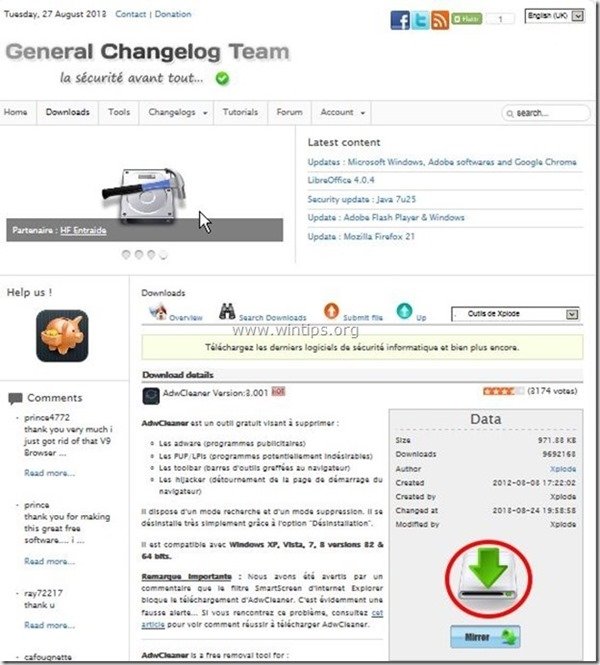
2. Aizveriet visas atvērtās programmas un Dubultklikšķis lai atvērtu "AdwCleaner" no darbvirsmas.
3. Prese " Skenēt ”.
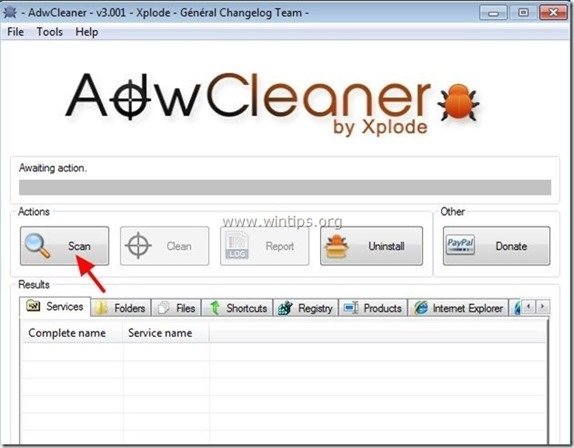
4. Kad skenēšana ir pabeigta, nospiediet "Clean ", lai noņemtu visus nevēlamos ļaunprātīgos ierakstus.
4. Prese " OK " pie " AdwCleaner - Informācija" un nospiediet " OK " atkal restartēt datoru .

5. Kad dators tiek restartēts, aizvērt " AdwCleaner" informācija (readme) logu un turpiniet nākamo soli.
4. solis. Tīrīt datoru no atlikušā ļaunprātīgi draudi.
Lejupielādēt un instalēt vienu no visuzticamākajām BEZMAKSAS programmām pret ļaunprātīgu programmatūru, lai attīrītu jūsu datoru no atlikušajiem ļaunprātīgiem apdraudējumiem. Ja vēlaties būt pastāvīgi aizsargāti no esošajiem un nākotnes ļaunprātīgas programmatūras apdraudējumiem, iesakām instalēt Malwarebytes Anti-Malware PRO:
MalwarebytesTM aizsardzība
Noņem spiegprogrammatūru, reklāmprogrammatūru un ļaunprātīgu programmatūru.
Sāciet savu bezmaksas lejupielādi tagad!
1. Palaist " Malwarebytes Anti-Malware" un ļaujiet programmai atjaunināt tās jaunāko versiju un ļaunprātīgu datu bāzi, ja nepieciešams.
2. Kad ekrānā parādās galvenais "Malwarebytes Anti-Malware" logs, izvēlieties " Veikt ātru skenēšanu " opciju un pēc tam nospiediet " Skenēt " pogu un ļaujiet programmai skenēt sistēmu, lai atrastu apdraudējumus.
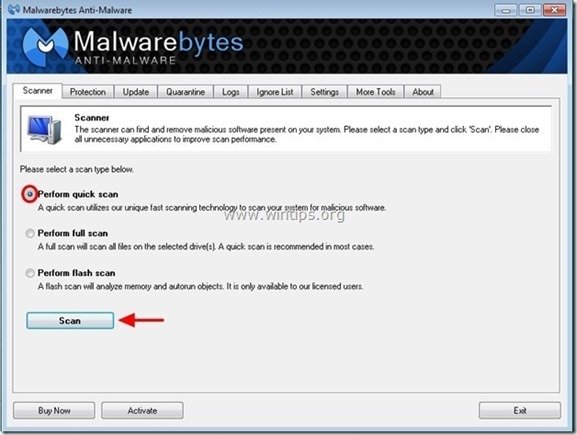
3. Kad skenēšana ir pabeigta, nospiediet "OK" lai aizvērtu informatīvo ziņojumu, un pēc tam nospiediet . "Rādīt rezultātus" pogu, lai skatīt un noņemt atrastie ļaunprātīgie draudi.
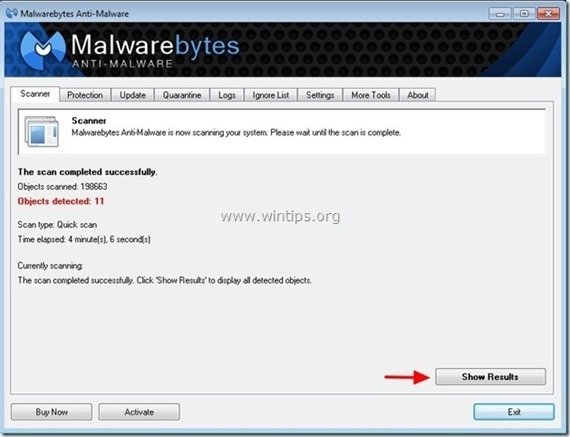 .
.
4. Logā "Rādīt rezultātus" pārbaudīt - izmantojot peles kreiso pogu - visus inficētos objektus un pēc tam izvēlieties " Noņemt atlasīto " iespēju un ļaujiet programmai noņemt atlasītos draudus.
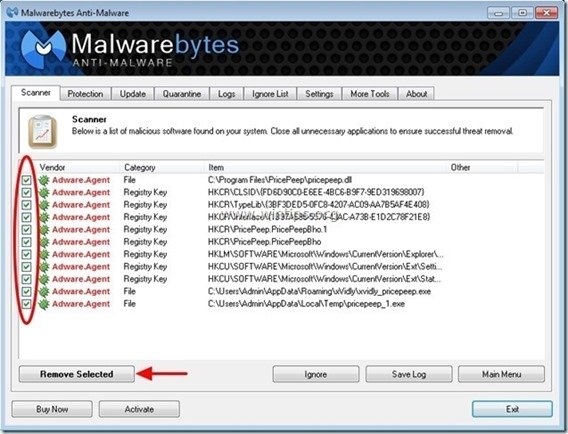
5. Kad inficēto objektu noņemšanas process ir pabeigts. , "Restartējiet sistēmu, lai pareizi noņemtu visus aktīvos apdraudējumus".

6. Turpiniet uz nākamais solis.
5. solis. Notīriet nevēlamus failus un ierakstus.
Izmantojiet " CCleaner " programmu un pāriet uz tīrs sistēmu no pagaidu interneta faili un Nederīgi reģistra ieraksti.*
* Ja nezināt, kā instalēt un izmantot "CCleaner", izlasiet šos norādījumus. .

Endijs Deiviss
Sistēmas administratora emuārs par Windows